Pues como hoy estoy vago y me voy a saltar el gimnasio, voy a invertir el tiempo en explicar cómo se puede programar el cliente qBittorent para que nos baje todo lo que queramos de Tekeremata o cualquier otro tracker.
Lo primero, decir que tras muchos años usando torrents mi recomendación es este programilla qBittorrent, es sencillo, es potente y FÁCIL. ¡Y además es multiplataforma, con lo que lo que se explique aquí vale para todos, Linux, Güindous o lo que sea.
Manos a la obra.
No voy a explicar cómo instalarlo porque me parece una mamarrachada.
Aquí está todo: qBittorrent.
Primero abrimos el programa y nos vamos a la pestaña de «RSS»
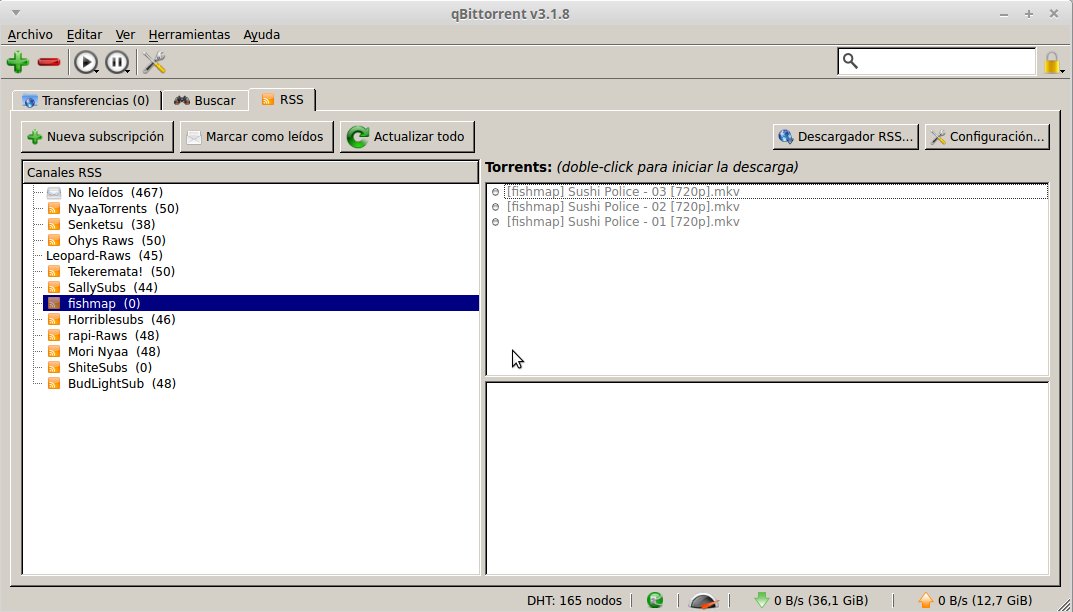
Solo tenemos que añadir una nueva subscripción por cada sitio que usemos. Si vamos a usar Tekeremata, pues haremos lo siguiente:
- Nos vamos a la página del tracker abajo del todo y veremos un enlace que pone «RSS feed».
- Copiamos el enlace.
- Pulsamos el botón «Nueva Suscripción»
- Pegamos el enlace (ya estará pegado, al menos en Linux)
- Ahora le cambiamos el nombre a nuestro gusto.
Bueno, ya tenemos nuestra suscripción, pero todo no va a ser tan fácil. Resulta que nuestro tracker requiere registro y se necesita un paso más. El resto de trackers sin registro no hace falta, como Nyaa.
Ahora vamos a introducir nuestros datos en el programa.
Para facilitar eso, hice unos pequeños cambios en el código del tracker para que mostrara los «cookies». Normalmente tendríamos que ir al navegador y todo ese rollo.
Bueno, pues ya no hace falta. Hay que ir al tracker y en la columna de la derecha-arriba pulsar «Tu cuenta».
Ahí nos encontraremos con esto:
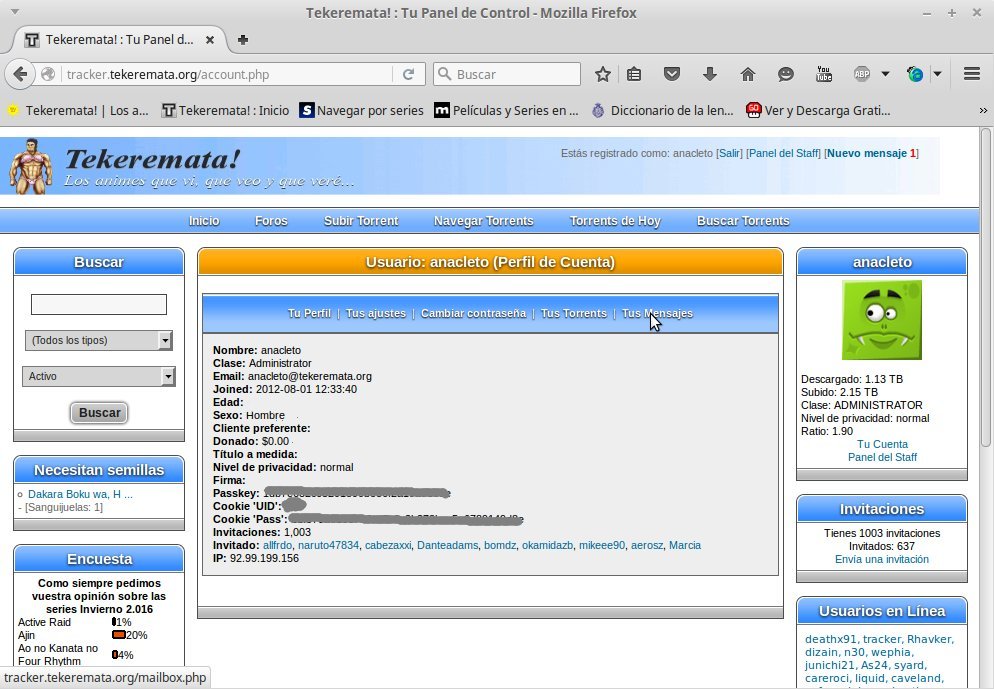
Hay dos entradas que ponen «Cookie UID» y «Cookie PASS», son las dos que necesitamos.
Nota: Hay que tener en cuenta que la Cookie PASS cambia cada vez que cambiamos de IP, por lo que si deja de bajar torrents es simplemente porque debemos actualizar esta clave.
Vale. Nos vamos a nuestra flamante nueva suscripción y pulsamos botón derecho del ratón.
En el menú que sale pulsamos «Administrar Cookies» y nos saldrá esto.
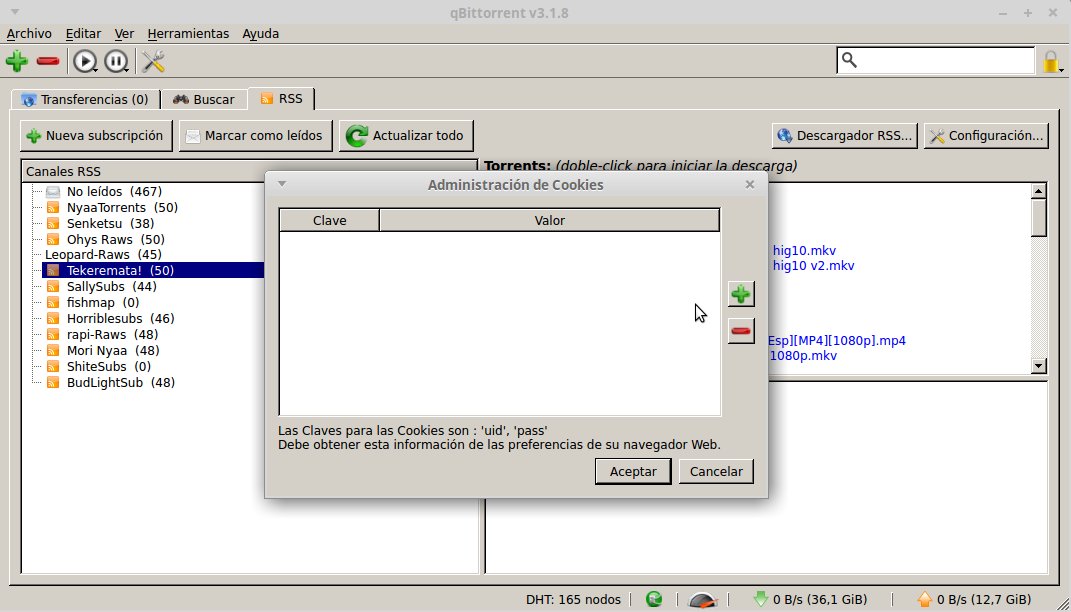
ya nos dice en la ventana abajo que necesitamos «uid» y «pass» y como somos más listos que el hambre, en vez de pasarnos el suplicio de ir al navegador pues recogemos esos datos de nuestra cuenta del tracker. Le damos al «+» y añadimos la clave «uid» con su valor, claro. Lo mismo para la clave «pass» y su valor.
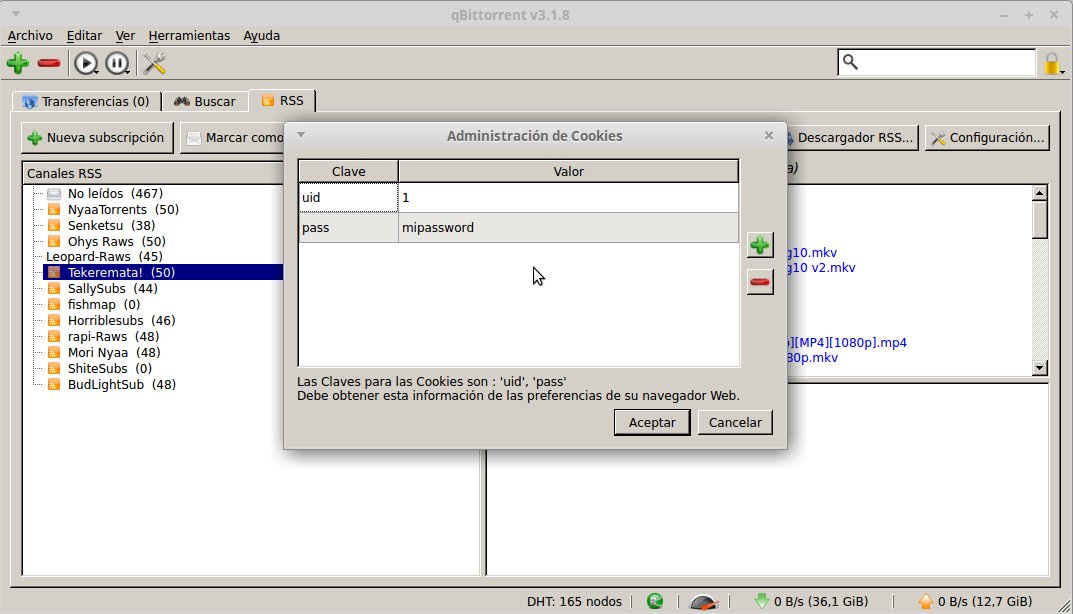
Me está quedando bastante bien el tutorial. Pues listo, le damos a aceptar.
Ahora podríamos bajarnos lo que queramos con tan solo hacer doble clic en la lista de la derecha, pero eso no vale para nada porque hay que trabajar mucho. Vamos a hacer que lo baje automático.
Una vez cerrada esta ventana, pulsamos el botón de la derecha que pone «Descargador RSS»
Nos sale esto:

Pues como que es muy fácil. Le damos al botón «+» y añadimos reglas a nuestro antojo. Mientras vais probando, saldrá a la derecha los resultados que concuerdan, así que es muy fácil. Hay que dar de alta los canales donde queremos que busque cada regla. Por ejemplo en mi caso, puse Ajin que lo buscara en ShiteSub (más bien «ShitSubs») y en Leopard. El resto es probar. (En realidad algunas subscripciones son de Nyaa filtradas para ese fansub, eso se hace en la página de Nyaa, porque como publican tanto, es difícil verlos sin filtrar).
Qué bien… estoooo… ¿y tengo que estar mirando el ordenador todo el rato comprobando cada 5 minutos a ver si ha llegado algo?
¡¡¡PUES NOOOOO!!!
Si andas por casa se puede hacer que reproduzca un sonido. (No hagas como yo que puse el sonido de una bomba, se me olvidó quitarlo y casi me da un ataque a las 4 de la mañana)
O lo mejor de todo es que te mande un discreto correo. Solo ir a la página de configuración:
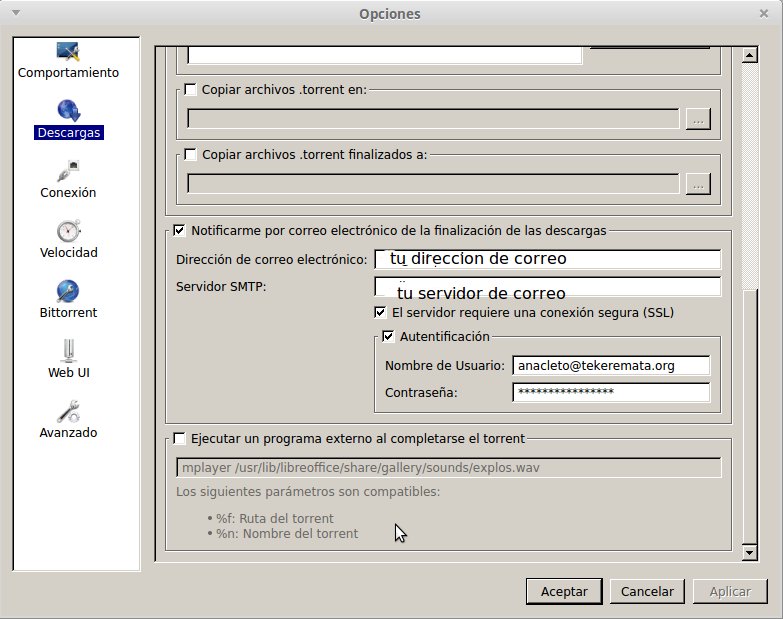
En dirección de correo, la dirección donde queréis ser notificados. (que puede ser cualquiera)
En Servidor SMTP, la dirección IP o nombre de dominio de vuestro servidor de correo.
Para autentificación, el nombre de usuario de vuestra cuenta y la contraseña, claro.
Ticando «Ejecutar un programa externo», se puede reproducir un sonido. Discreción, por favor. BOMBAS NO.
Y eso es todo, espero que os sirva. Dudas en comentarios.
Saludos.








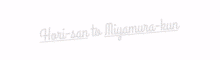


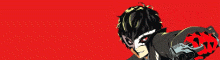



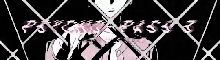

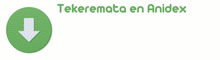
Desde el 30 de octubre no me descarga el qbitorrent por este metodo , hay algun cambio o algo nuevo que configurar????
ya va ahora hay que configurar las cookies diferentes .
dejo una imagen de Rurikk que me ha ayudado en el chat del tracker a volver a dejar todo como dios manda.
http://prnt.sc/cvgxm5
Tienes razón. Se cambió el servidor hace unos días.
Muy bueno el manual, lo seguí paso a paso, me muestra el listado de torrents desde el RSS, pero cuando le doy doble click para descargar el torrent me manda un error:
<>
Me asegure que el “Cookie UID” y “Cookie PASS” fueran los que salen en mi cuenta.
Alguna sugerencia que me pueda ayudar? Lo estoy probando desde Arch Linux 4.3.3-2 con qBittorrent 3.3.1
Gracias y saludos.
El error es
Fallo al cargar el torrent: unexpected end of file in bencoded string
No tienes configuradas bien las cookies. Comprueba bien que no te ha cambiado la IP y por lo tanto tu «pass». Es eso seguro. Las cookies se llaman: «uid» y «pass»
Habrá alguna forma de filtrar las descargas automáticas por formato o nombre de archivo? Por ejemplo, de horriblesubs quiero descargar sólo las versiones 1080p, de menor calidad no me sirven, son para traducirlas, y de teke prefiero solo los mp4, no los mkv, pero como salen los dos formatos no sé si habrá forma de automatizar eso.
Eso se hace agrgando expresiones regulares, de esa manera filtras tanto el nombre del fansub, en este caso Horrible, el nombre de la serie y la calidad. Tienes que leer un poco si para entender como funcionan.
Solo tienes que colocar palabras claves, ejemplo: http://i.imgur.com/BBb2yIX.png
Gracias 😀
Supuse que sería así, me servirá caleta pa’ horrible.
Esa explicacion me hubiera servido a no romperme la cabeza hace 2 meses xD, al final lo que termine haciendo fue irme a la seccion Info de Feed y de ahi elegir las secciones que queria ver en el tracker, luego elegir en Tipo de Feed; Download link, en Tipo de registro; alternative, luego le di click en get link y fue sificiente para tener el tracker en qbittorrent.
El unico porblema que tengo es que cuando mi lap entra en modo suspencion y la reanimo tengo que reiniciar el qbittorrent porque sino no actualiza los trackers t.t
Yo estoy tratando de hacer lo mismo con transmision pero no he podido :'(